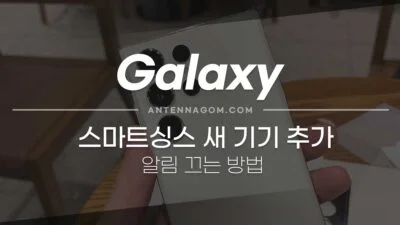이 가이드는 스마트싱스 루틴 만드는 방법 및 귀가 / 외출 자동 루틴 설정하는 방법에 대해서 알아보겠습니다.
최근 발매되고 있는 삼성 제품의 경우 스마트싱스가 자동으로 내장되어 있고, 호환이 되는 제품이라면 스마트싱스에 연결하여 자동 루틴을 만들어, 귀가 / 외출시 자동 루틴을 실행시키거나 시간이나 상태 변경시 자동으로 루틴을 실행할 수 있습니다.
이번 글에서는 스마트싱스를 통해 시간에 따라 공기청정기를 켜고 끄거나, 귀가 / 외출시 공기청정기 켜고 끄는 방법에 대해 예를 들어 설명합니다. 자동 루틴에는 다양한 옵션이 있으므로 참고하시면 쉽게 스마트홈을 만들어 볼 수 있습니다.
스마트싱스 자동 루틴 만들기
먼저, 스마트싱스 자동 루틴을 만드는 방법을 알아보도록 하겠습니다. 자동 루틴이란 예를 들어 일정 시간이 되면 에어컨을 켜준다던가, 또 아침에는 공기청정기를 꺼준다던가, 스마트싱스로 연결된 문이 열리면 커튼을 친다던가 하는 것을 설정할 수 있습니다.
- 스마트싱스 앱을 실행하면 오른쪽 상단에 + 아이콘이 있습니다.
- 해당 버튼을 누르면 작업 팝업창이 뜨는데요. 여기서 루틴 만들기를 선택합니다.
- 이제 루틴 만들기 화면에서는 조건이나 동작을 선택할 수 있는데요. 예시로 저녁에 공기청정기가 취침 모드로 바뀌고 아침에 자동모드로 바뀌도록 설정을 해보도록 하겠습니다.
- “이 루틴을 시작할 조건을 추가하세요” 를 선택합니다.
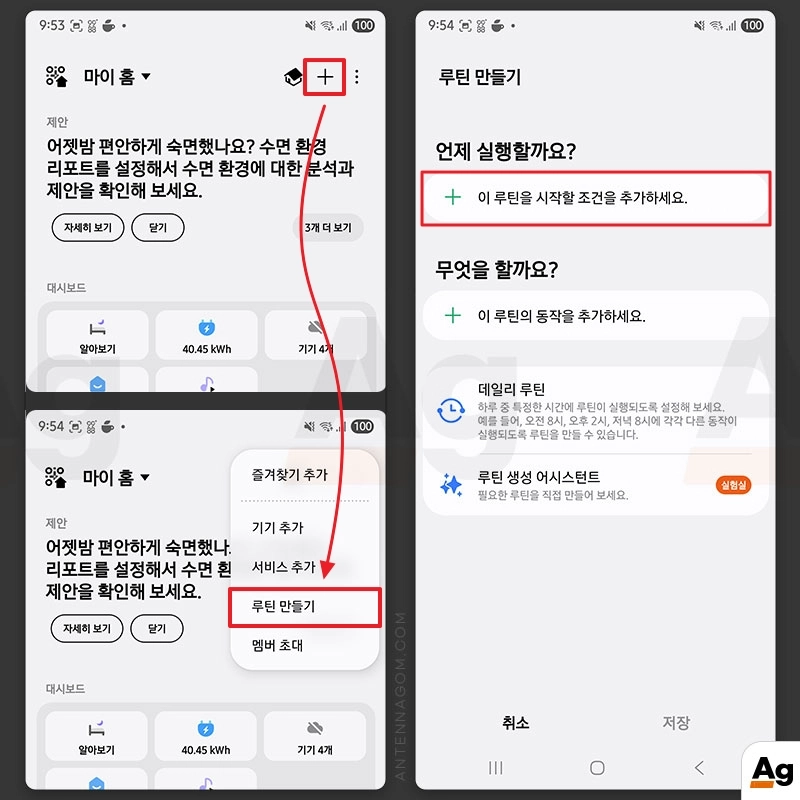
- 루틴 실행조건을 설정할 수 있는데요. 수동으로 매번 설정하거나 또는 시간, 기기상태, 멤버위치, 장소상태, 날씨, 보안모드 등으로 실행 조건을 선택할 수 있습니다.
- 시간을 선택해 보겠습니다.
- 앞에는 동작할 시간과 뒤에는 동작을 선택할 수 있습니다.
- 시간 추가를 선택해서 오전 12시 (자정)으로 선택한 다음 동작 추가를 눌러 기기 제어하기를 선택합니다.
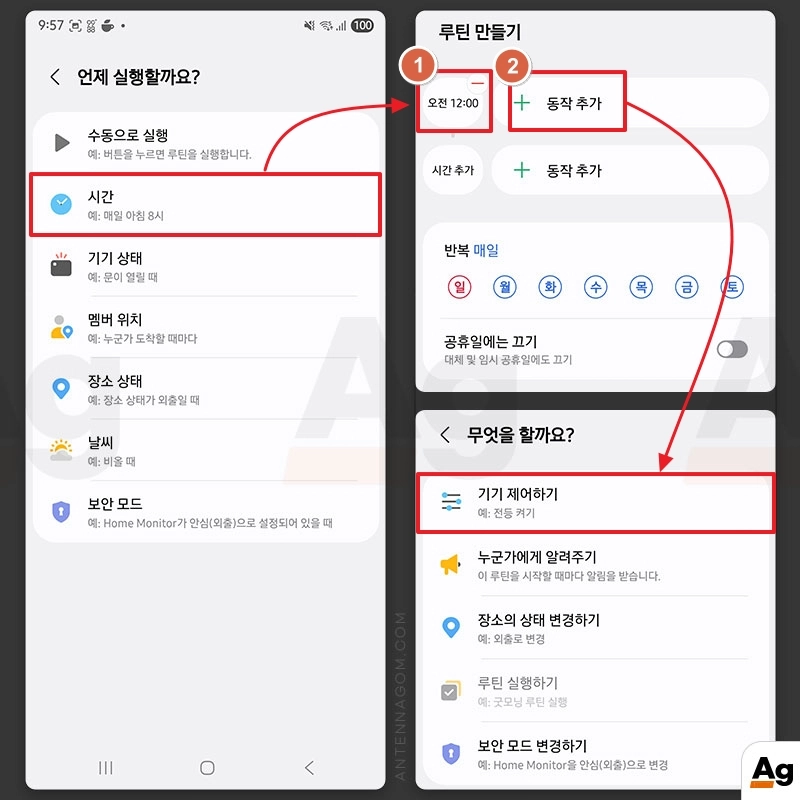
- 이제 기기를 선택합니다. 예시로 공기청정기를 선택하겠습니다. (공기청정기는 삼성제품으로 스마트싱스로 연결이 되어 있는 상태입니다.)
- 다음으로 공기청정기를 해당 시간에 어떻게 할껀지 선택합니다. 저는 켜기 상태로 해놓고 바람세기를 취침모드로 선택했습니다. 이렇게 설정하면 자정에 자동으로 공기청정기가 취침모드로 변경됩니다.
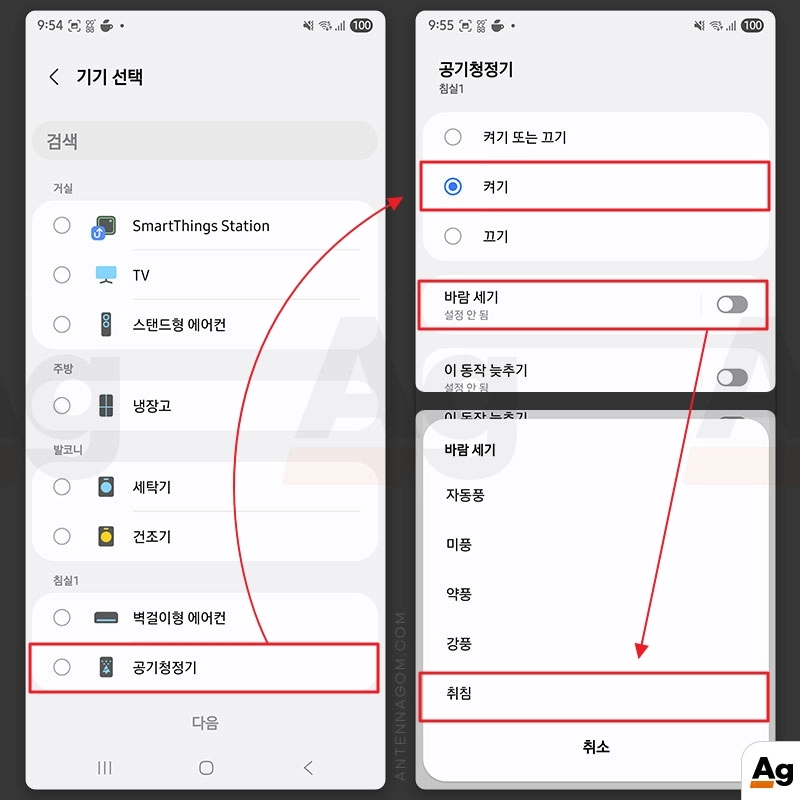
- 이제 시간 추가를 다시 해보겠습니다. 오전 8시에는 자동풍으로 변경되도록 설정해 보겠습니다. 동일한 방법으로 설정하면 됩니다.
- 설정이 끝나면 아래의 저장 버튼을 눌러 자동 루틴을 설정합니다.
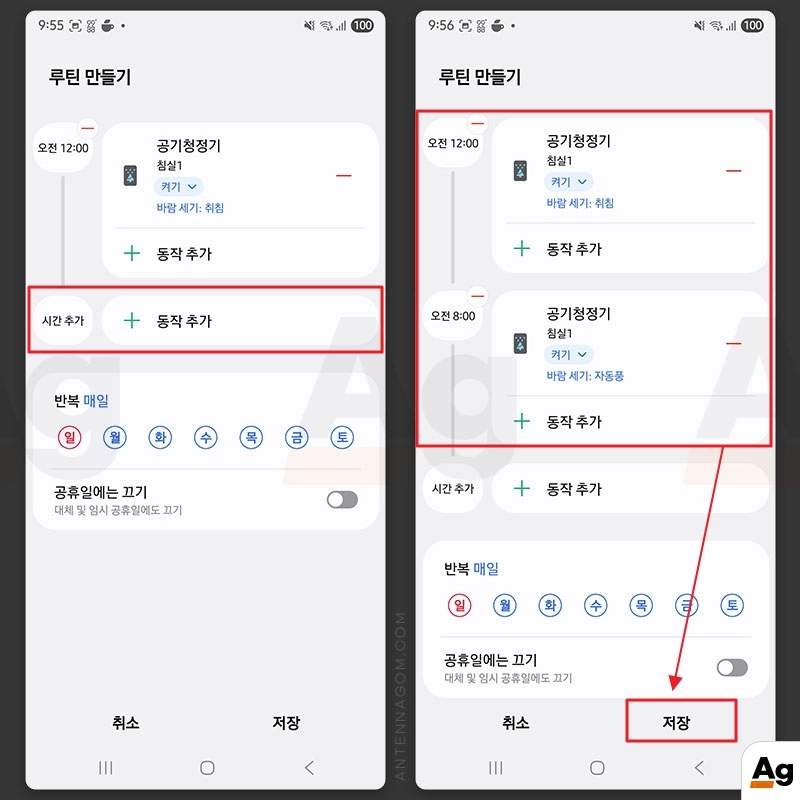
위와 같은 방법으로 자동루틴을 만들 수 있습니다. 예시로 일정시간에 공기청정기 모드를 바꾸고 또 아침이 되면 다시 자동모드로 바꾸는 걸 해봤는데요. 다양한 옵션을 동일한 방법으로 설정이 가능합니다.
스마트싱스 귀가 / 외출 시 자동 루틴 설정하는 방법
시간을 기준으로 자동루틴을 실행하는 것은 어려운 부분이 없는데요. 귀가 / 외출 시 자동 루틴을 설정할 때는 추가 설정이 필요한 부분이 있어 조금 어렵습니다.
권한 설정하기
마이홈 위치 설정
- 먼저 스마트싱스 첫 화면에서 왼쪽 상단에 있는 마이 홈을 선택합니다. (마이 홈 대신 다른 이름으로 되어 있을 수 있습니다.)
- 해당 버튼을 누르면 작은 팝업창이 나오는데요. 여기서 장소 관리를 선택합니다.
- 장소 관리에는 현재 등록된 장소가 표시됩니다. 설정하려는 장소 (여기서는 마이 홈)을 선택합니다.
- 다음으로 장소 설정에 위치를 설정해야 합니다. 위치를 선택하면 해당 장소에 대한 GPS 위치를 설정할 수 있습니다.
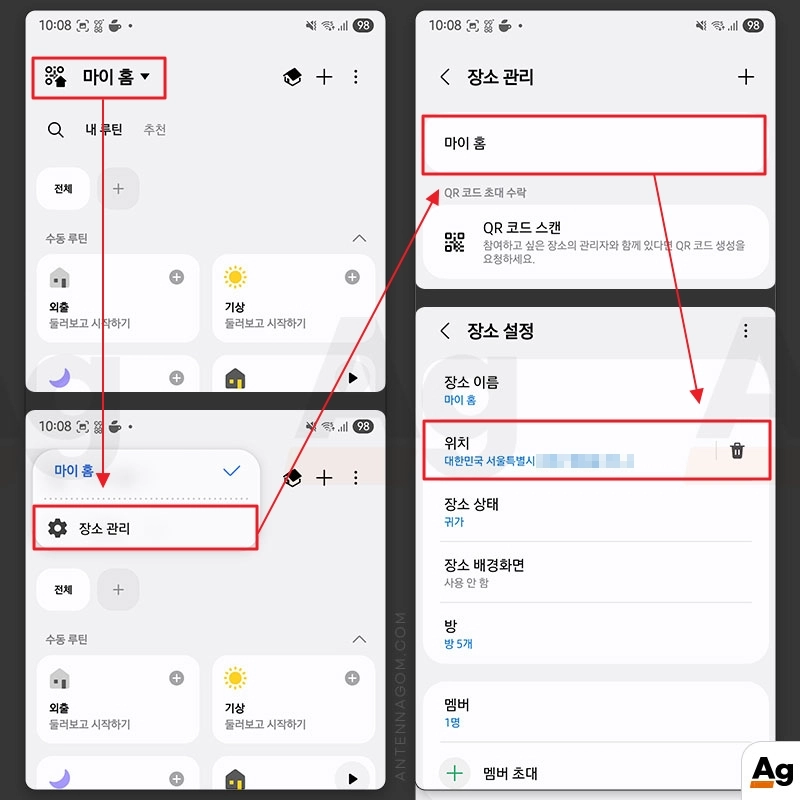
위치 권한 설정
- 스마트싱스 앱에 대한 위치 권한 설정이 필요합니다.
- 설정 앱을 열어 애플리케이션을 선택합니다.
- S로 시작하는 SmartThings 앱을 확인할 수 있습니다.
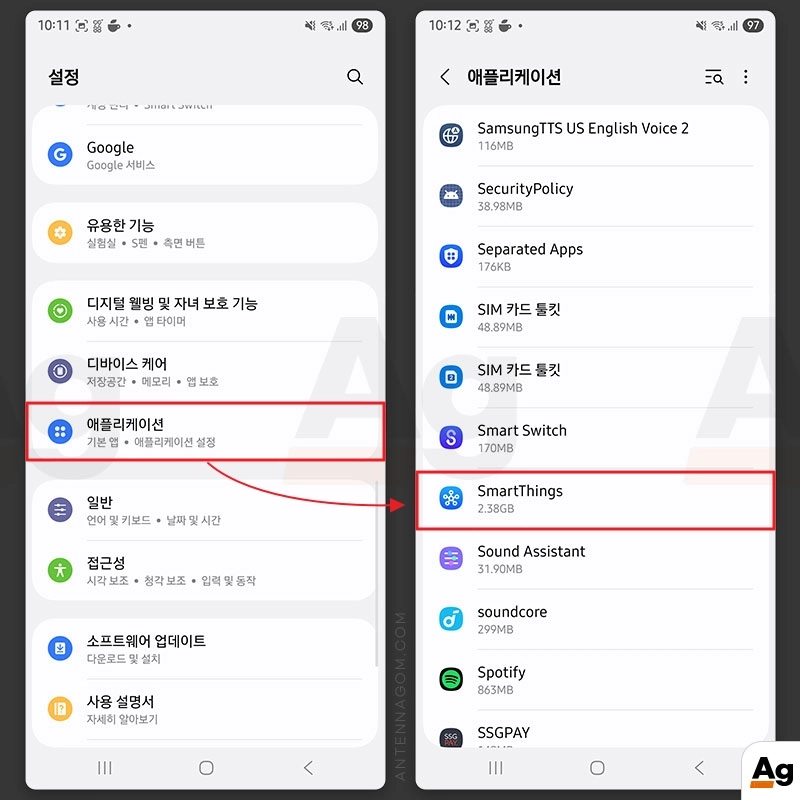
- 애플리케이션 정보 화면에서 권한을 선택합니다.
- 메뉴 중에 위치 부분이 있는데요. 해당 버튼을 눌러 항상 허용으로 권한을 설정합니다.
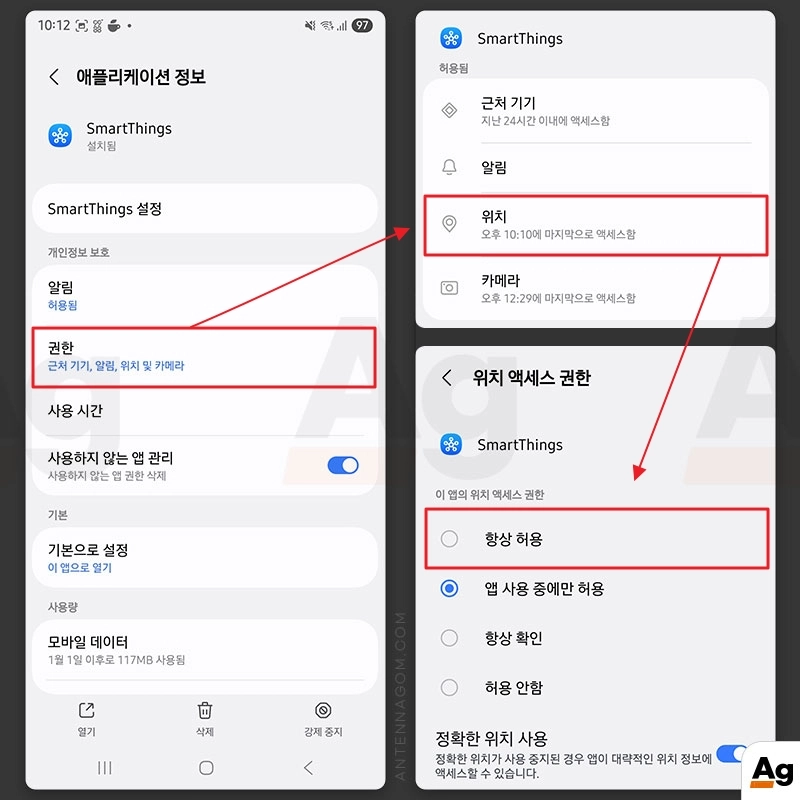
휴대전화를 내 위치로 활용하기 설정
- 이제 스마트싱스 앱에서 메뉴를 선택한 다음 화면 오른쪽 상단의 설정 아이콘을 선택하겠습니다.
- 스마트싱스 설정을 “이 휴대전화를 내 위치로 활용하기” 메뉴를 선택합니다.
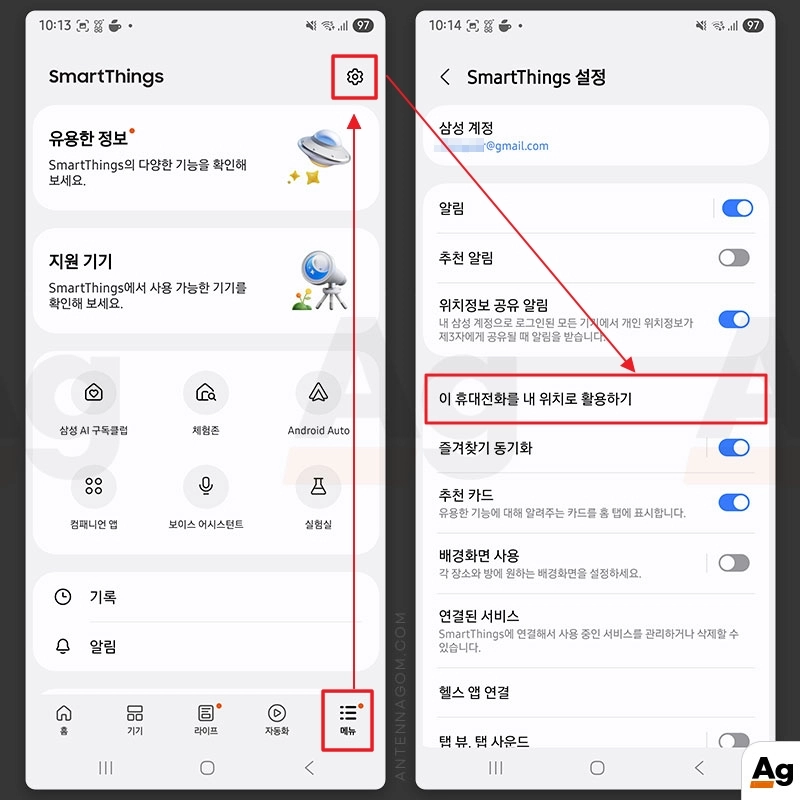
- 이제 설정할 장소를 선택합니다. 위에서 설정한 “마이 홈”을 선택합니다.
- 내 위치정보가 다른 멤버와 공유되는 것을 허용할까요? 에서 허용을 선택하면 설정이 모두 끝났습니다.
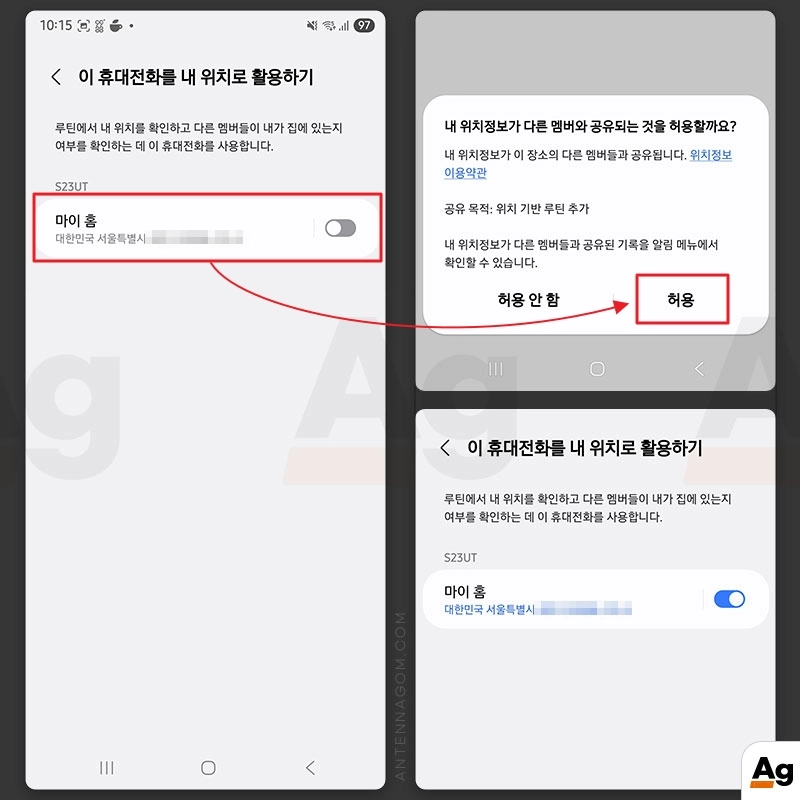
귀가 / 외출 자동 루틴 만들기
이제 사용자가 집을 벗어나면 외출 상태가 되고, 집에 돌아오면 귀가 상태가 되어 귀가 상태가 되도록 설정하겠습니다.
- 루틴을 만들어보겠습니다.
- 이 루틴을 시작할 조건을 추가하세요를 선택합니다.
- 멤버 위치를 선택합니다.
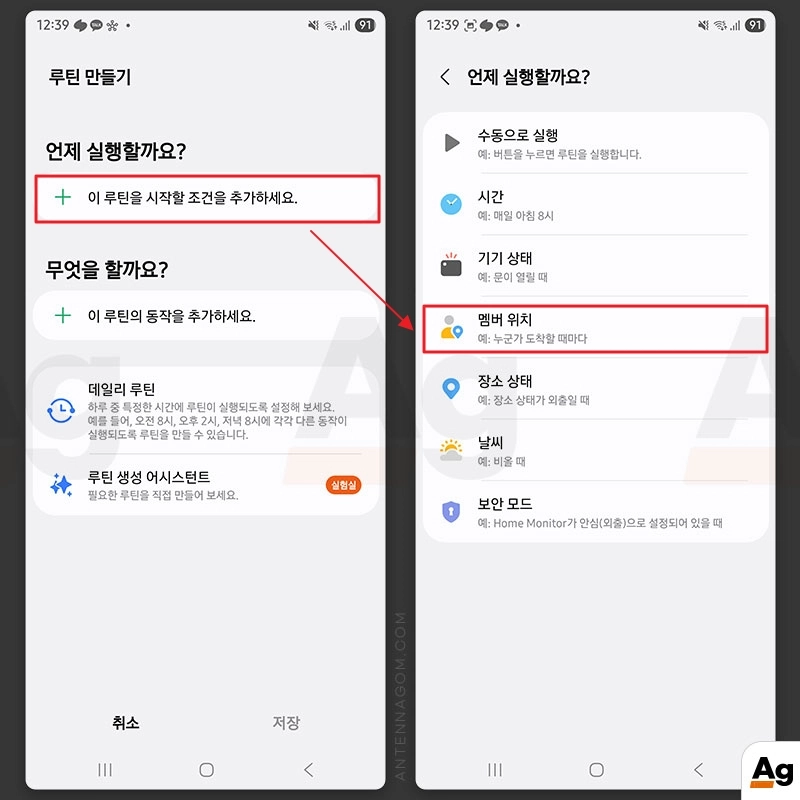
- 옵션을 선택할 수 있는데요. 누군가 도착할때마다 를 선택합니다.
- 장소에는 마이 홈 (또는 설정한 장소 이름)이 되야 겠죠.
- 완료를 선택합니다.
- 그 다음에는 무엇을 할까요에서 동작을 추가합니다.
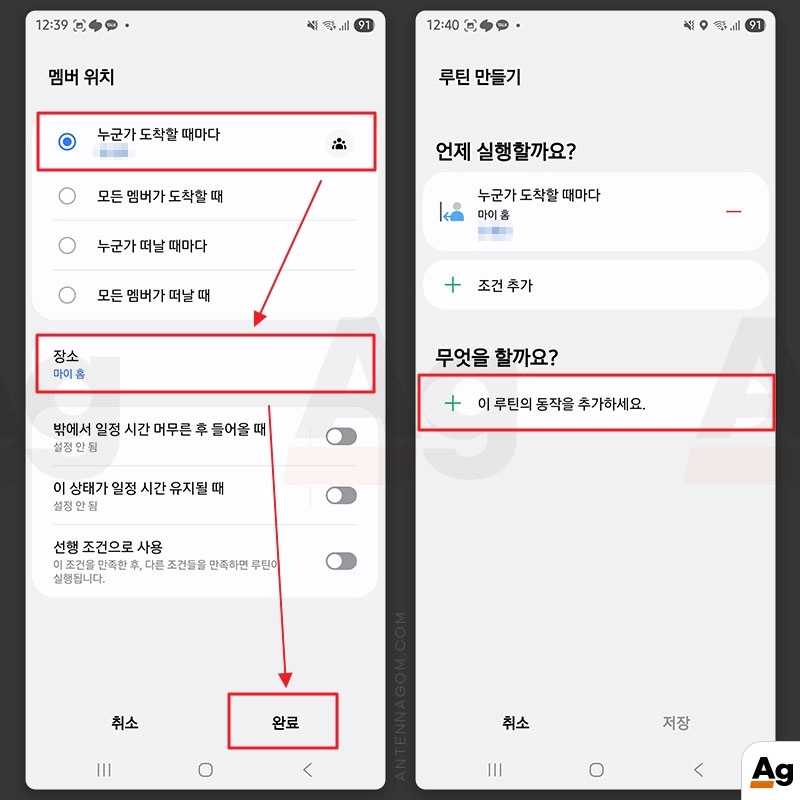
- 장소 상태 변경하기를 선택합니다.
- 장소 상태를 귀가 상태로 변경하도록 하겠습니다. 완료 버튼을 눌러줍니다.
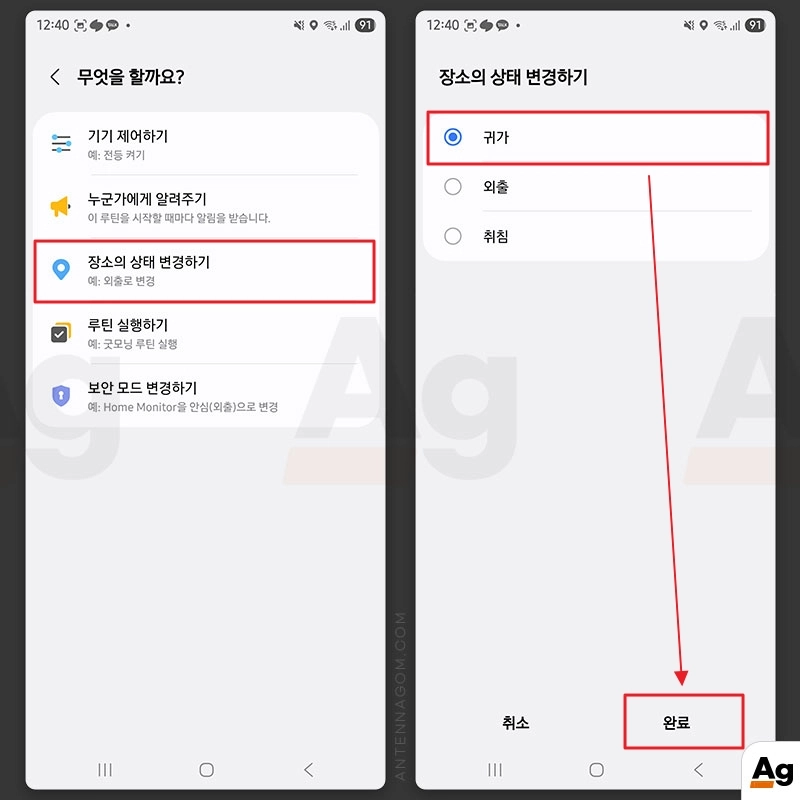
동일한 방법으로 외출 상태도 만들어줍니다. 멤버의 위치가 누군가 떠날때마다로 선택한 후 장소의 상태를 외출로 바꿔주면 되겠죠?
이렇게 설정하면 이제 설정중인 핸드폰에 연동되어 있는 사용자가 마이 홈(GPS 기반 범위)를 벗어날때마다 마이 홈의 상태가 귀가 또는 외출로 자동으로 변경되게 됩니다.
귀가 / 외출시 실행할 자동 루틴 설정하기
이제 마이 홈의 상태가 귀가 또는 외출로 변경시 어떤 동작을 할 것인지 설정해주겠습니다.
- 루틴 만들기를 선택합니다.
- 이 루틴을 시작할 조건을 추가하세요를 선택하겠습니다.
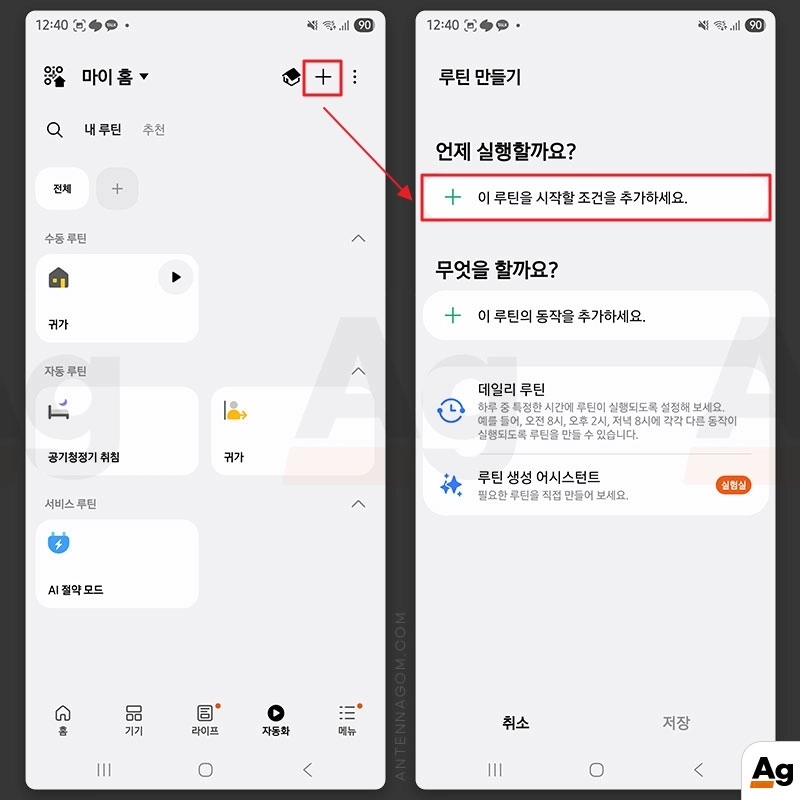
- 이번엔 장소 상태를 선택한 후 귀가 설정을 선택합니다.
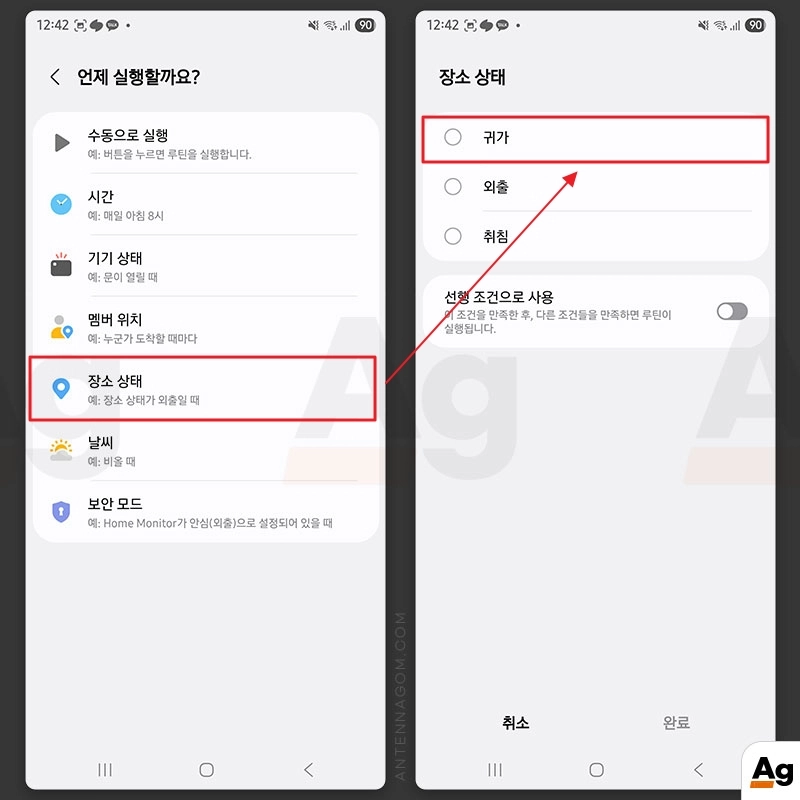
- 이제 마이 홈의 상태가 귀가 상태가 되면 어떤 동작을 할지 이 루틴의 동작을 추가하세요 를 선택합니다.
- 기기 제어하기를 선택합니다.
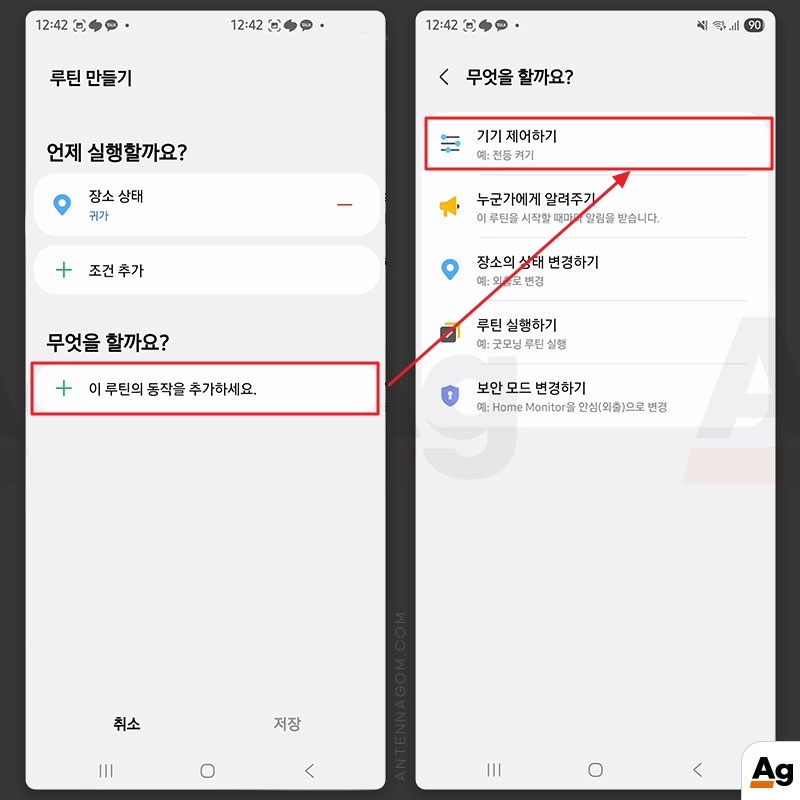
- 이제 제어할 기기를 선택합니다. 예시로 공기청정기를 선택합니다.
- 켜기 > 자동풍으로 선택하고 완료 버튼을 눌러주겠습니다.
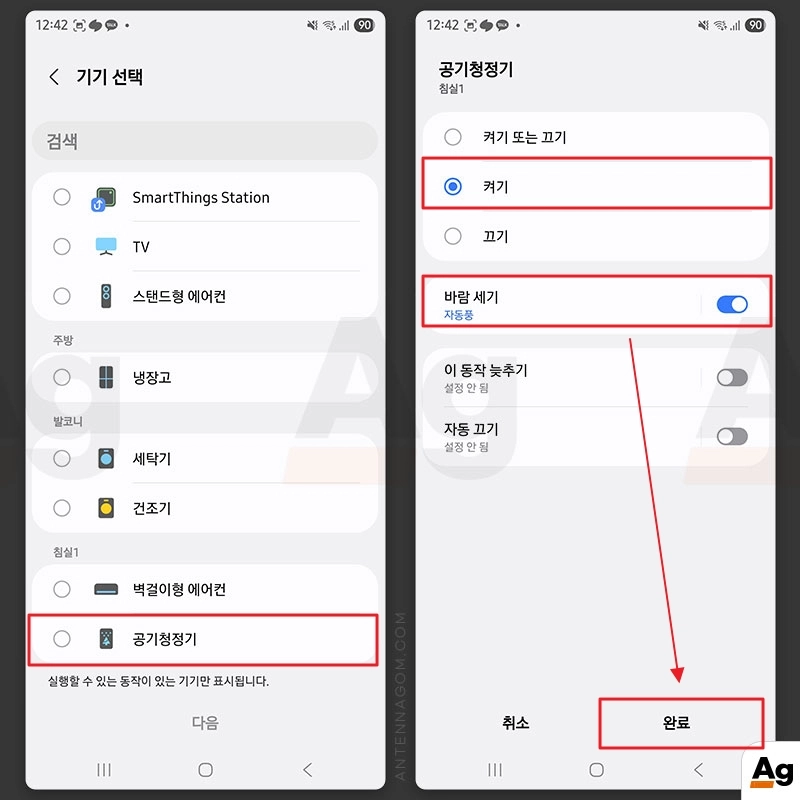
- 이름과 아이콘을 선택한 후 저장 합니다.
- 동일한 방법으로 외출 루틴도 설정합니다.

지금까지 설정한 내용이 좀 복잡해 보이는데요. 정리하면 아래와 같은 순서로 실행이 되게 됩니다.
- 마이 홈의 위치를 지정합니다. (마이홈 위치 설정 챕터 내용)
- 내 핸드폰의 위치를 내 위치로 사용하겠다고 설정합니다. (휴대전화를 내 위치로 활용하기 설정 챕터 내용)
- 이제 내 핸드폰이 마이 홈 위치에 들어갈 경우 귀가 상태로 벗어날 경우 외출 상태로 자동 변경되도록 설정합니다.
- 마이 홈이 귀가 상태가 되거나 외출 상태로 변경될 경우 귀가 루틴 / 외출 루틴을 자동 실행됩니다.
이제, 해당 핸드폰을 가지고 설정한 위치로 들어올 경우 귀가 상태가 되어 공기청정기가 자동으로 켜지고, 또, 설정한 위치에서 나갈 경우 외출 상태가 되어 공기청정기가 자동으로 꺼지게 됩니다.
장소의 경우 집 외에 다른 장소들도 추가로 설정할 수 있고, 설정한 장소마다 귀가 / 외출 설정이 가능하므로, 집이나 사무실을 나눠서 사용도 가능합니다.
또한, GPS 기반으로 할 경우 GPS가 튀는 경우도 있어 외출시에는 5분 이상 외출 한 경우로 설정하거나 또는 집에 있는 와이파이 접속을 조건으로 설정하여 좀 더 정확하게 설정도 가능하니 여러가지 옵션을 테스트해 보시기 바랍니다.
이번 글에서는 스마트싱스 자동 루틴 설정하는 방법과 귀가 / 외출 시 자동루틴 설정하는 방법에 대해서 알아봤습니다.